Semasa bertemu bro Zarul di Nuffnang Blogopolis 2012 baru-baru ni, dia ada tanya aku tentang auto tweet yang aku buat di Twitter. Setiap kali dia update blog, akaun Twitter aku automatik akan share entri terbaru blog dia tu.
Semuanya aku buat menggunakan Twitterfeed.
Bagi yang tak tahu lagi Twitterfeed tu apa, Twitterfeed fungsinya ‘mengambil’ RSS Feed sesebuah blog dan kemudian menghantar kandungan terbaru RSS Feed tu ke laman sosial seperti Twitter, Facebook dan LinkedIn.

Ada sesetengah blogger (contohnya aku) malas nak share entri yang baru ditulis kat blog. So, kita boleh guna fungsi Twitterfeed untuk share entri baru blog kita secara auto ke laman sosial yang kita tetapkan.
Kalau ada kawan-kawan yang baik hati, diorang akan ‘setting’ jugak akaun Twitterfeed diorang untuk tolong share entri terbaru blog kita.
Lagi ramai buat macam tu, lagi cepat entri tersebut akan tersebar.
Cuba bayangkan kalau 10 orang kawan tolong share entri kita. Kalau 100 orang? Kalau 1,000 orang?
Cara Menggunakan Twitterfeed
- Daftar akaun di Twitterfeed.com
Dapatkan RSS Feed blog yang kita nak share.
Contoh RSS Feed – http://feeds.feedburner.com/anarmdotnet atau https://anarmnet.com/feed.
Ada sape-sape tak tahu tentang RSS Feed?
Isi ruangan Feed Name dan Blog URL or RSS Feed URL.
Kemudian tekan button “test rss feed” untuk check RSS Feed tu ok ataupun tidak. Kalau RSS Feed ok, dia akan keluar Feed parsed OK.
Advanced Settings – Di sini setting untuk feed blog yang kita akan share secara automatik melalui Twitterfeed.
Bahagian “Post Prefix” boleh tinggalkan kosong atau boleh tulis apa-apa untuk awalan ayat dalam auto tweet kita nanti.
“Post Suffix” pulak untuk ayat akhir dalam tweet kita.

Contoh setting boleh tengok gambar di atas. Auto tweet yang akan terhasil adalah:
#BlogKawan “Tajuk Entri Blog” “Link Entri” via @anarmnet
“Tajuk Entri Blog” dan “Link Entri” dalam tweet yang terhasil tu akan diambil dari RSS Feed yang telah kita tetapkan. “via @anarmnet” tu pulak sebagai credit kepada si penulis entri (contoh je). Setting boleh buat dan pilih ikut kehendak sendiri.
Bila dah selesai, tekan button “Continue to Step 2“.
Langkah seterusnya hanya perlu connect ke laman sosial yang kita nak hantar RSS Feed tu. Kalau nak share ke Twitter, klik “Twitter” dan “Authenticate Twitter“. Kalau nak share ke Facebook, tekan link “Facebook”.
Bila dah selesai, klik button Create Service > All Done.

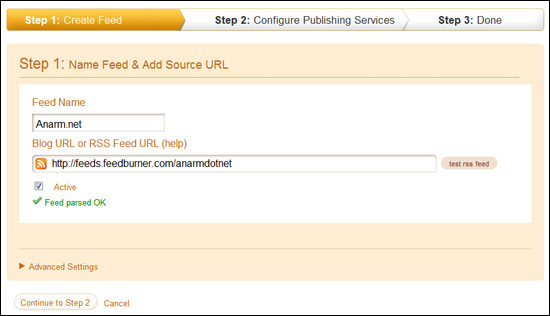
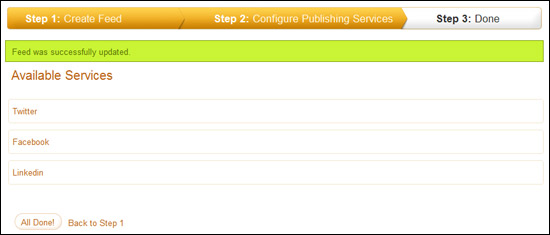

* * * * * * * * *
Itu saja langkah yang perlu dibuat untuk setup auto tweet menggunakan Twitterfeed. Cuma diingatkan jangan terlalu banyak sangat automasi takut nanti tiba-tiba akaun Twitter kena suspend.
Jangan biarkan akaun Twitter terabai untuk tempoh yang lama dengan auto tweet je. Rajin-rajin la tweet sendiri apa-apa info atau bersosial sesama rakan blogger atau rakan internet.
Update: TwitterFeed telah tamatkan perkhidmatannya. Boleh gunakan servis twitter feed yang lain seperti dlvr.it.

ooo tak leh biar jugak ekk tweet macam tu jer..kena kita jugak rajin2 tulis dan tweet..hehe..baru aku tahu…
@Hafizul, yup.. kena rajin2 jugak tweet tulis sendiri.. kalau semua automatik nanti twitter mungkin akan detect lepas tu akaun kena suspend @ ban.. kalau post ke facebook rasanya takde masalah.. cuma untuk twitter je yang perlu hati2 sikit.. rugi besar kalau akaun kena suspend.. tambah2 kalau akaun tu dah ramai giler follower.. rugiiii.. kan?
oh.. baru tau pasal twiterfeed ni, slalu guna rss graviti je
@Panas Giler (djchef), RSS Graffiti eh? yang tu boleh letak feed blog kawan2 tak? aku tak pernah guna lagi RSS Graffiti tu..
boleh cuba nanti…
wahhh xtw pulak ada benda ni..tq sifuu! :)
Belum pernah cuba lagi benda ni. Selalu guna manual je. Lepas ni bolehlah guna benda ni pulak.
boleh try ni, hari2 bukak twitter so xde msalah..
dah bertahun guna khidmat ini memang sangat membantu blog sendiri. Sekarang ada bantu beberapa blog kawan samada atu tweet atau auto publish di fanpage FB. Kebanyakan info BI utk ahli twitter luar negara guna srvice ni.
thanks for sharing bro..
aku nak try gak nnti blog kwn2..
aku rasa aku dah try benda ni dulu.
Terima kasih…info yg bagus utk kongsi bersama
lor..snang jer caranya, leh cuba :)
Saya pernah buat , tp tak ada pun auto tweet tu keluar di timeline , setakat di website tu je
@puanbee, cuba tengok balik dan try guna rss feed blog sape2.. biasanya lepas siap setting dia akan terus keluar entri terbaru kat timeline..
salam..
wow..menarik tu..
bolehlah saya cuba
nanti :)
@Bro Zulkbo, cuba, jangan tak cuba.. nanti aku setting untuk share blog bro pulak..
Agak menarik dan tertiba pening bacanya he…23x
Akan dikaji semula
@Bro Framestone, sori, ayat aku tulis memeningkan sikit kot.. kalau cuba buat sendiri, senang je step2 dia..
boleh dicoba Bang, terima kasih atas info dan tutorialnya
@Dadan, sama-sama.. nanti saya setting akaun twitterfeed saya untuk share entri blog dadan..
bagus gak tools ni. tapi kalo follower sikit cam ambe ni susahla. hehehe
@hanep, tambah la lagi follower.. follower ramai baru best..